oracle之安装
1、root用户编辑本地yum源配置文件
vi /etc/yum.repos.d/base.repo #追加如下内容
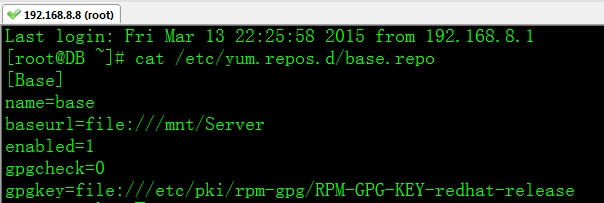
2、将本地光般连接到虚拟机中
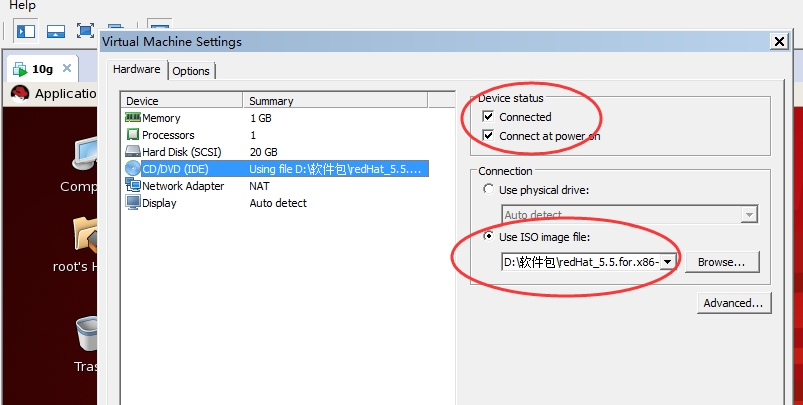
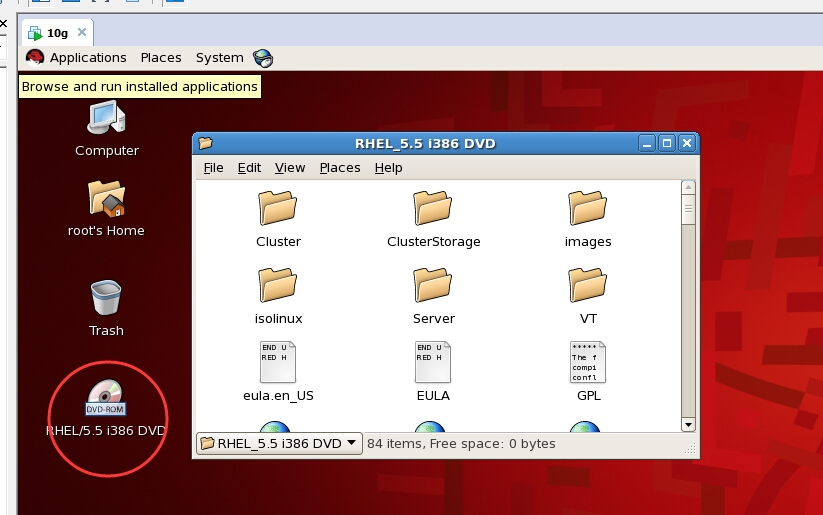
3、root用户挂载光盘到/mnt目录下
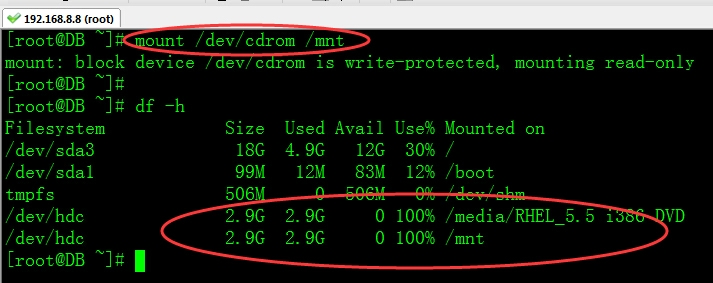
4、root用户使用yum解决安装oracle需要的依赖包(安装源码包,必须要用到gcc编译)
yum install -y binutils compat-db control-center gcc* glibc libXp libstdc++ libstdc++-devel make openmotif sysstat control-center
5、root用户修改/etc/hosts

6、root用户修改主机名称
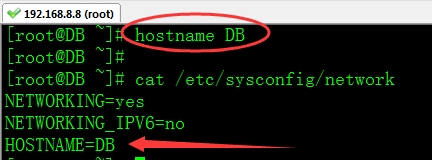
注解:
(1)、hostname DB(临时修改主机名)
(2)、vi /etc/sysconfig/network(永久修改主机名)
7、root用户设置内核参数(vi /etc/sysctl.conf)
kernel.shmall = 2097152
/*共享内存,单位是页面数,每个页面数是4K,就是块大小,操作系统ext3的,一个块是4K,咱们设置共享内存8G ,官方推荐值,生产中可以自行改大 8GB/4KB=8388608KB /4KB=2097152(页) */
kernel.shmmax = 2147483648
/*单个共享内存段的最大尺寸,单位字节,单次提取最多2G,不是数据仓库完全够用
2G=2*1024*1024*1024(byte)*/
#插入下面信息
kernel.sem = 250 32000 100 128 #信号量
fs.file-max = 65536 #文件句柄的最大数量
net.ipv4.ip_local_port_range = 1024 65000 #端口范围
net.core.rmem_default = 262144 #默认读内存大小
net.core.rmem_max = 262144 #读内存最大值
net.core.wmem_default = 262144 #默认写存大小
net.core.wmem_max = 262144 #写内存最大值
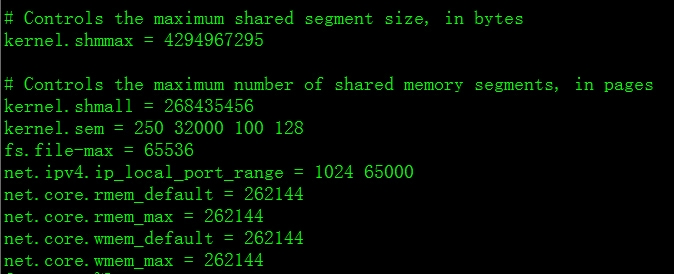
8、root用户修改操作系统版本号(vi /etc/redhat-release)
Red Hat Enterprise Linux Server release 3 (Tikanga)
/*修改版本号,oracle10g只支持到redhat版本4,如果不修改,检测安装环境会报错*/

9、root用户操作使内核生效
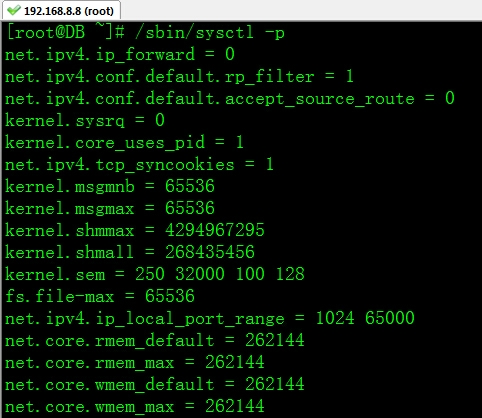
10、root用户操作限制oracle用户的策略(vi /etc/security/limits.conf #追加如下内容)

/*
core - 限制内核文件的大小
date - 最大数据大小
fsize - 最大文件大小
memlock - 最大锁定内存地址空间
nofile - 打开文件的最大数目
rss - 最大持久设置大小
stack - 最大栈大小
cpu - 以分钟为单位的最多 CPU 时间
noproc - 进程的最大数目
as - 地址空间限制
maxlogins - 此用户允许登录的最大数目
实际是 Linux PAM,插入式认证模块,用来限制用户的策略
*/
11、root用户操作将上面的策略每次登录生效(vi /etc/pam.d/login #追加如下内容)
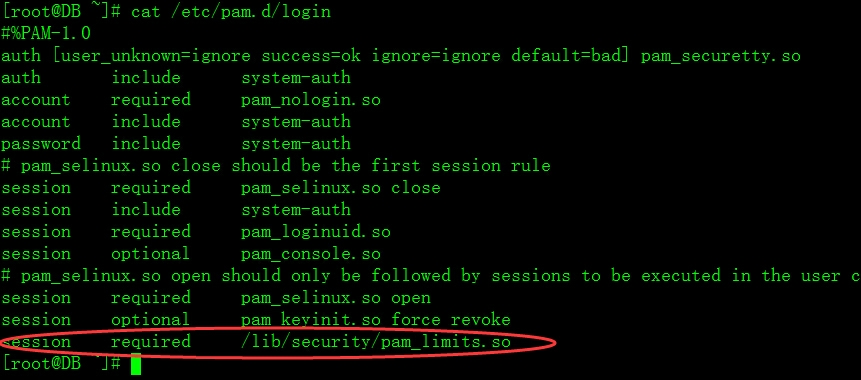
/* limits.conf是pam_limits.so的配置文件,将上面的策略每次登录生效 */
12、root用户操作增加组、oracle用户及设置密码
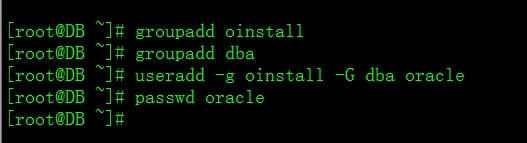
13、oracle用户设置环境变量
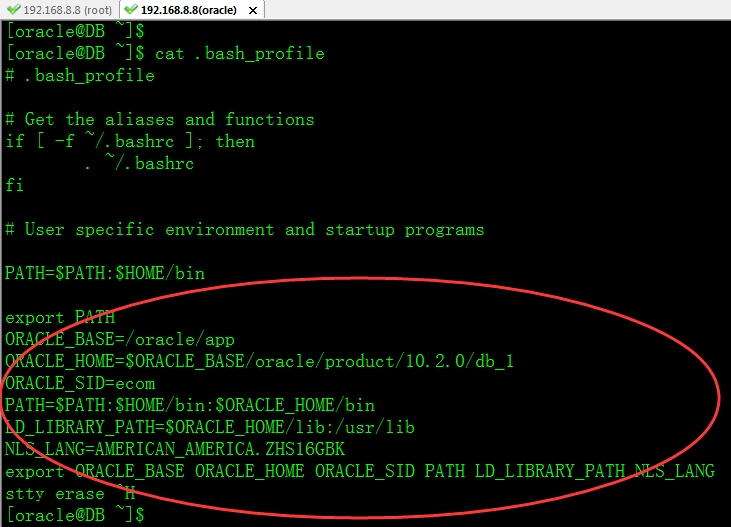
14、让环境变量生效
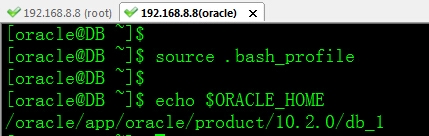
15、创建目录并授权
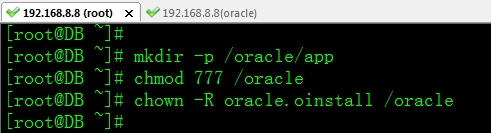
16、上传oracle安装包到/tmp下(我使用的是FileZilla工具)
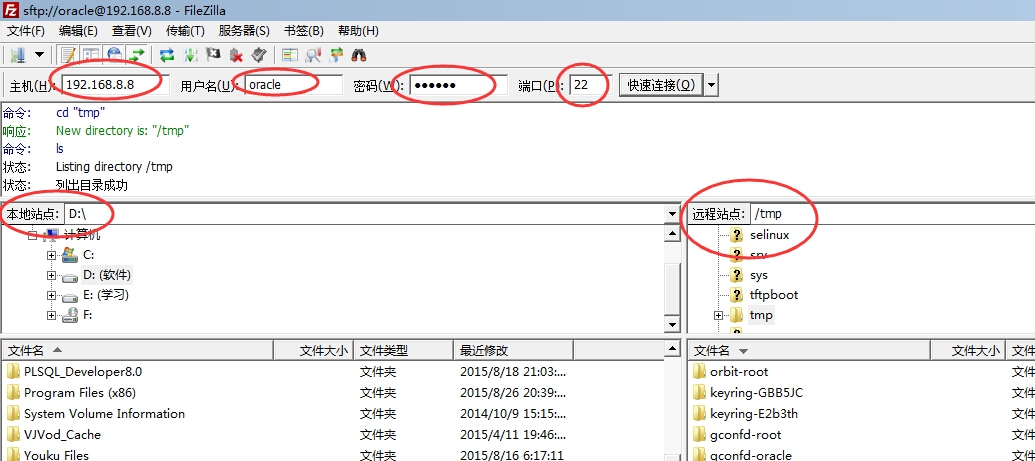
17、oracle用户解压缩oracle安装包
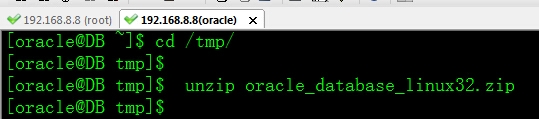
18、使用Oracle用户安装oracle库(图形界面)

19、安装详细步骤
高级安装
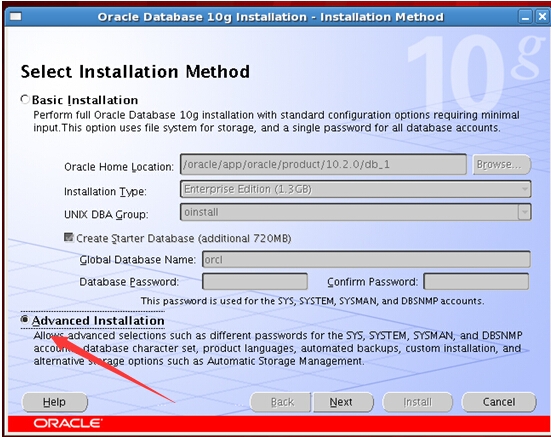
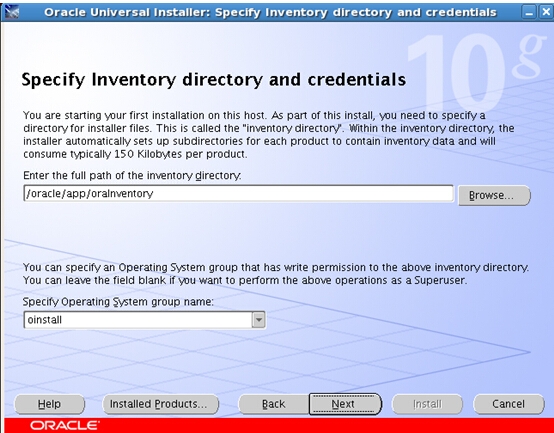
安装企业版
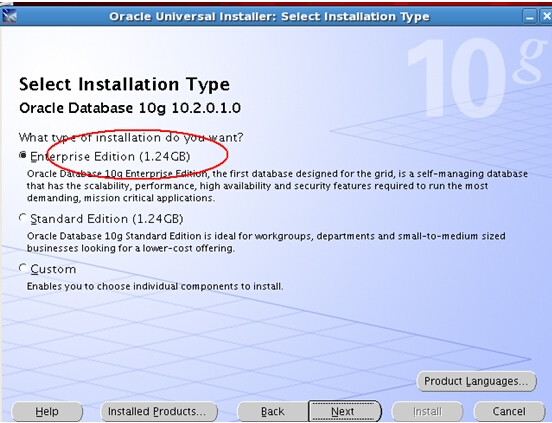
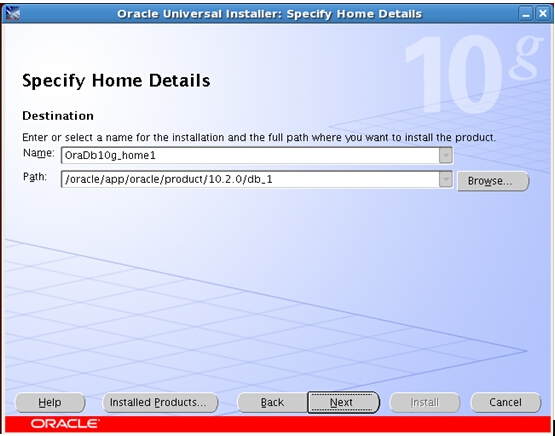
检查依赖条件
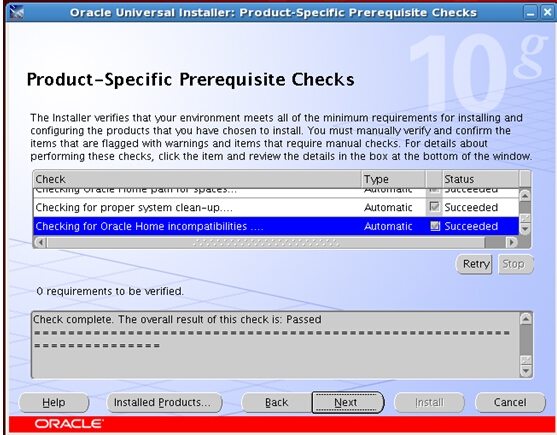
仅安装软件
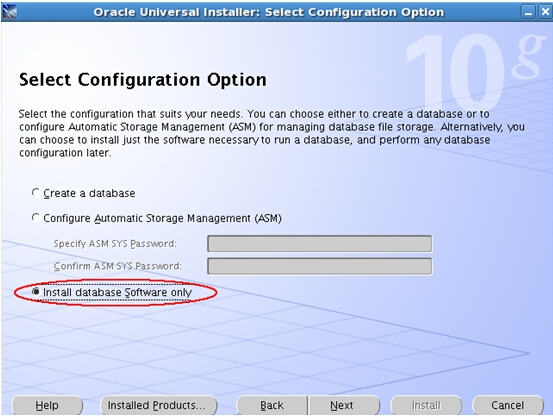
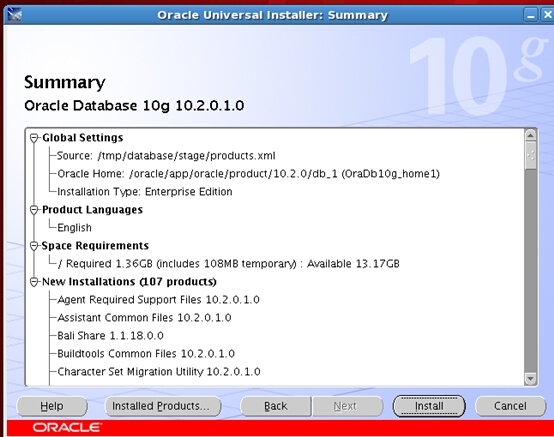
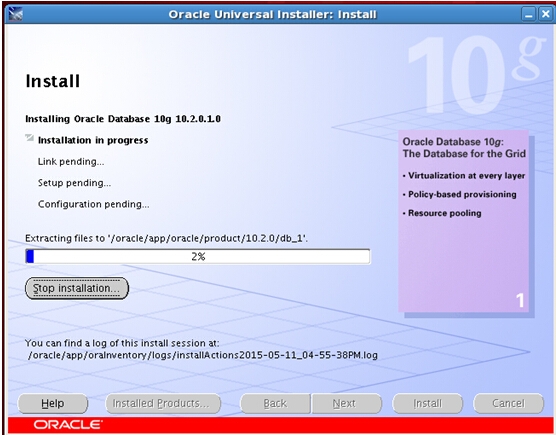
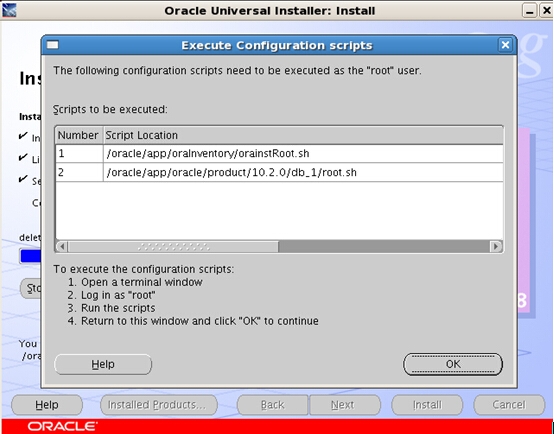
在上面图片出来之后 切换到root下执行以下脚本
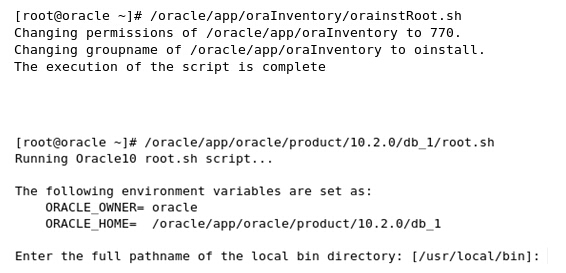
安装结束
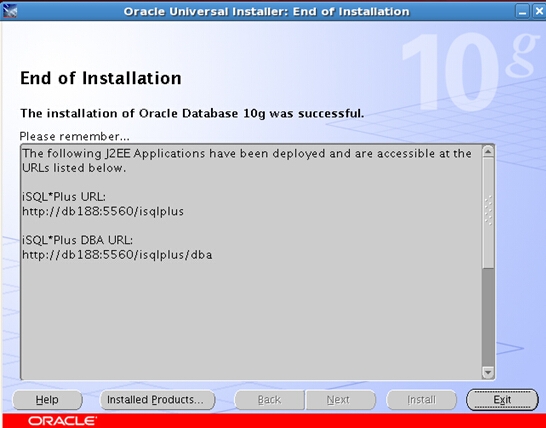
20、创建数据库详细步骤
在命令行下直接运行
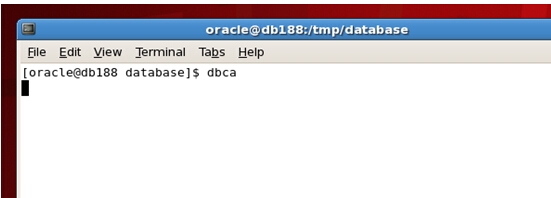
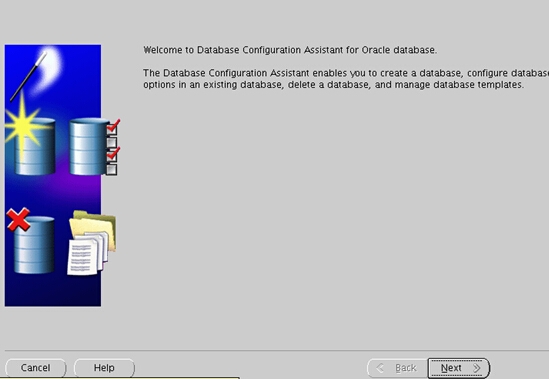
选择创建数据库(如果是第一次创建数据库,只能创建数据库和管理模板可以使用)
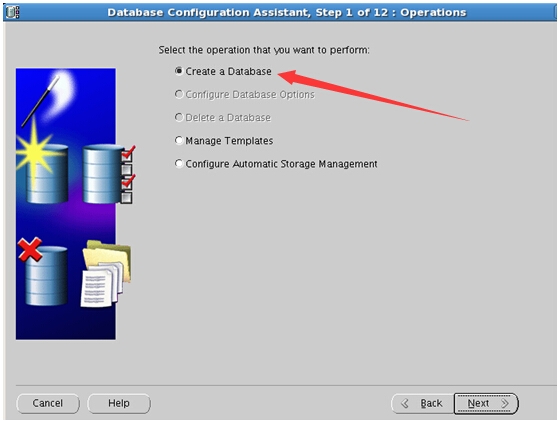
类型:一般用途
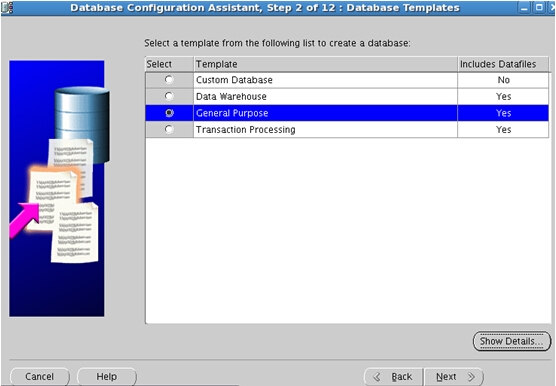
填写全局数据库名及SID
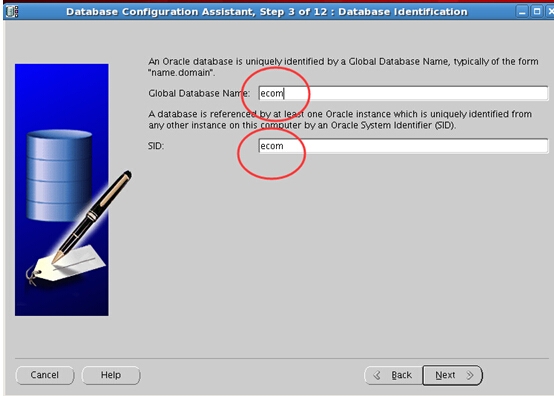
不用配置OEM管理工具(我们后面会有手工配置)
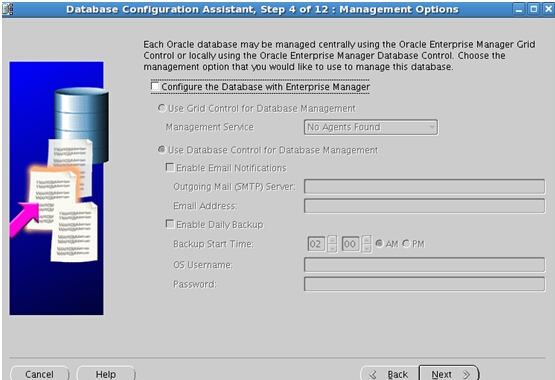
设置数据库用户帐号的口令(所有用户设置同一个密码)
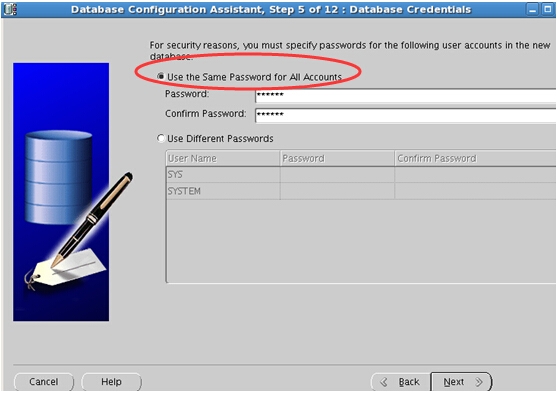
设置数据库的存储(默认文件系统)
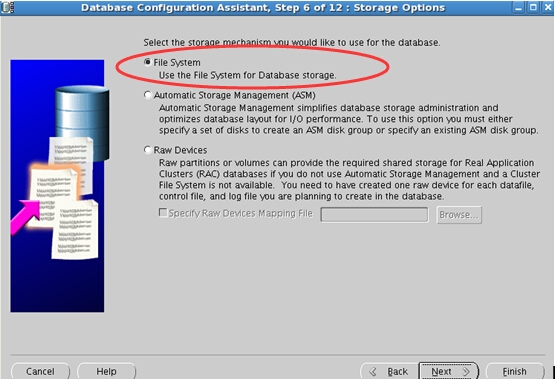
设置数据库文件的存放位置(默认选项)
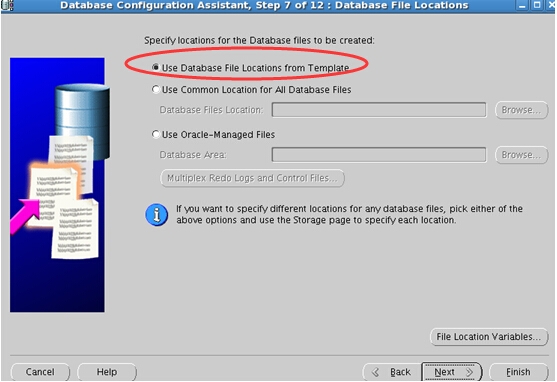
设置数据库的恢复选项(我们后面会有手工配置)
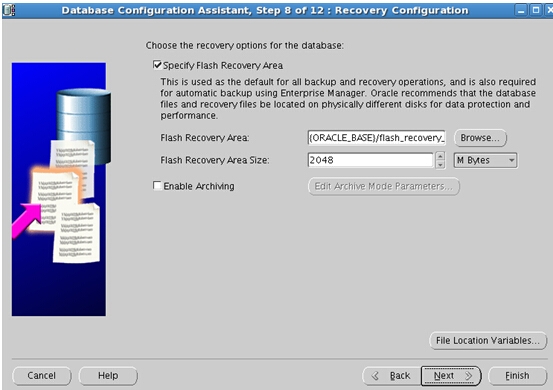
/*快速恢复区用于恢复数据,以免系统发生故障时丢失数据;
启用归档用于将数据库设置为ARCHIVELOG模式,
使得当数据库出现失败时可以完全恢复数据库数据*/
指定是否安装示例方案,并运行自定义脚本(不用安装)
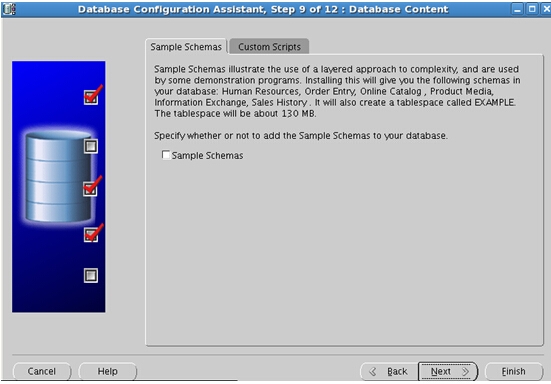
初始化参数配置(初始化参数、数据库字符集和连接模式)
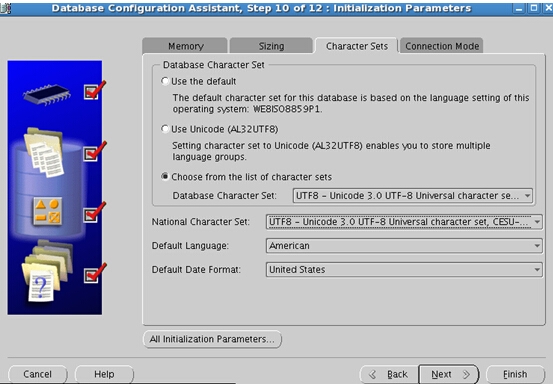
数据库存储(用指定控制文件、数据文件、重做日志文件、名称和尺寸)
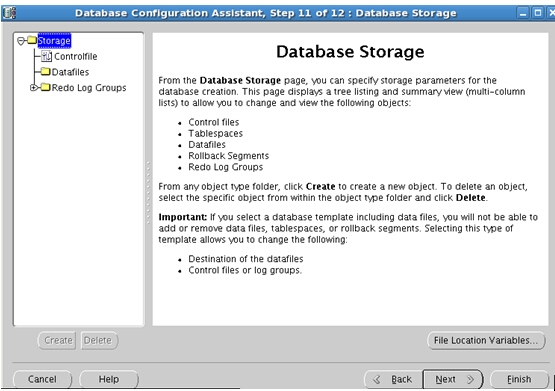
创建选项(指定建立数据库,还是保存为数据库模板)
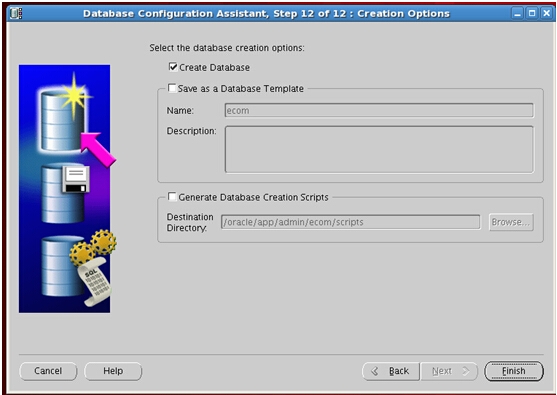
开始数据库的建立
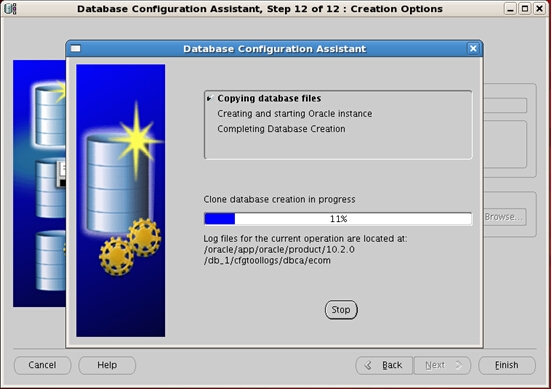
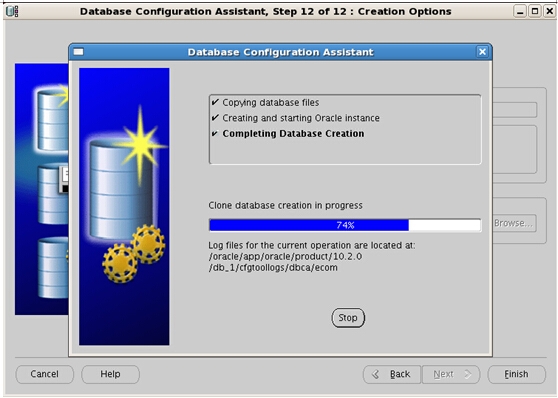
数据库建立完成后,就会出现如下对话框
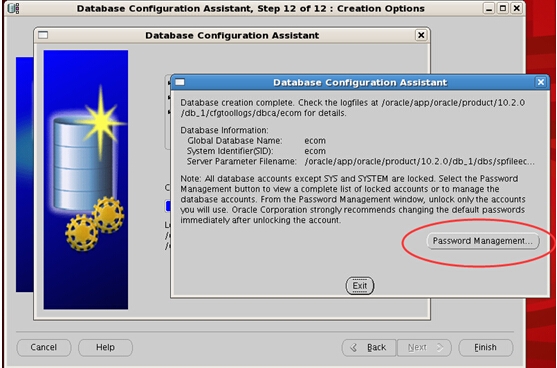
系统会锁定除SYS、SYSTEM、DBSNMP、SYSMAN之外的所有其他用户,咱们解锁SCOTT用户
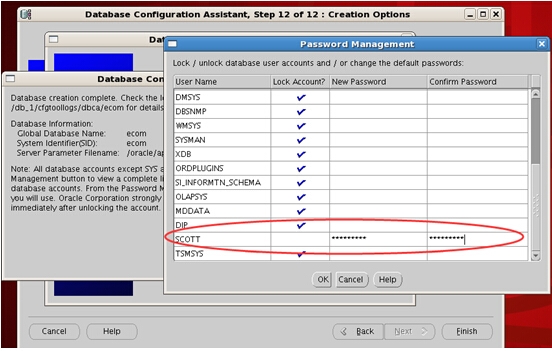
单击“确定”按钮,最后单击“退出”按钮完成数据库建立的全部过程
21、登录到oracle数据库环境下,查看当前库状态
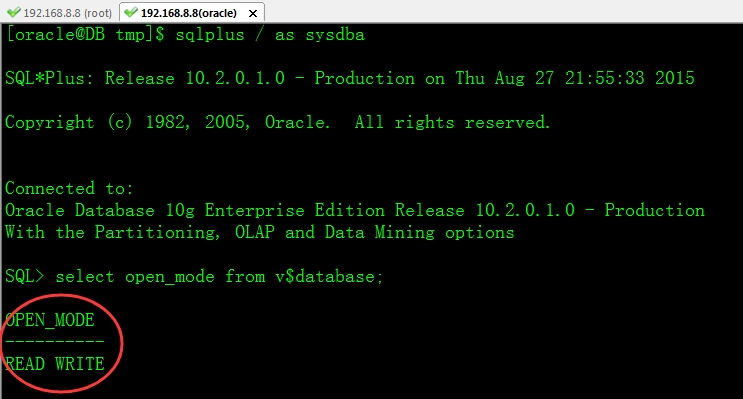
从上图的查询结果,我们可以看出来,当前数据库是可读可写状态。